RC_Andreas
Administrator
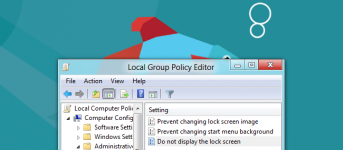
Έχουμε καλύψει πολλά κόλπα και συμβουλές, για τα Windows 8, αλλά υπάρχουν μερικά ακόμα.
Είτε αγαπάτε τα Windows 8, η τα μισείτε, ή απλά επιθυμείτε να φύγει το μετρό, αυτές οι επιλογές θα σας βοηθήσουν να κάνετε τα Windows 8 να λειτουργούν με τον τρόπο που θέλετε
Απενεργοποίηση της οθόνης κλειδώματος
Τα Windows 8 δείχνουν μια οθόνη κλειδώματος, όταν κάνετε επανεκκίνηση του υπολογιστή σας, η αποσυνδεθείτε, ή των κλειδώσετε. Είναι πολύ όμορφο, αλλά προσθέτει μία ακόμη πληκτρολόγηση για τη διαδικασία σύνδεσης. Μπορείτε να απενεργοποιήσετε την οθόνη κλειδώματος εξ ολοκλήρου, παρόλο που η Microsoft κρύβει την επιλογή του πολύ καλά.

Η επιλογή αυτή βρίσκεται στο Group Policy Editor. Για να ξεκινήσει, πληκτρολογήστε gpedit.msc στην οθόνη εκκίνησης και πατήστε Enter.
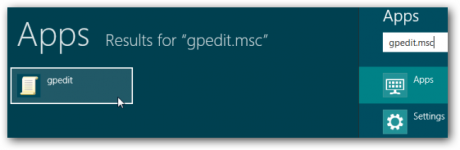
Στο Group Policy Editor, μεταβείτε στο Computer Configuration\Administrative Templates\Control Panel\Personalization.
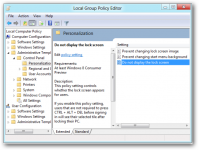
Κάντε διπλό κλικ στο Να μην εμφανίζεται η οθόνη κλειδώματος κάντε το Ενεργοποιημένο, και κάντε κλικ στο OK.
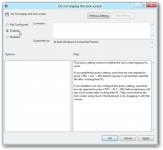
Την επόμενη φορά που θα επανεκκινήσετε το σύστημά σας, αποσυνδεθείτε, ή κλειδώσετε την οθόνη, θα δείτε την οθόνη σύνδεσης αντί για την οθόνη κλειδώματος.
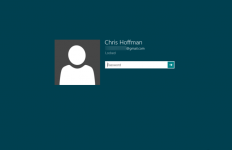
Συνδυάστε αυτό με το παρακάμπτοντας την οθόνη έναρξης και θα μπορείτε να συνδεθείτε σε μια οθόνη απευθείας στην επιφάνεια εργασίας, όπως ακριβώς και στις προηγούμενες εκδόσεις των Windows.
Πάρτε & Αποθηκεύστε Στιγμιότυπα Αμέσως
Τα Windows 8 έχουν ένα νέο συνδυασμό πλήκτρων που σας επιτρέπει να πάρετε screenshots και να της αποθηκεύσετε αμέσως. Για να πάρετε ένα screenshot, κρατήστε πατημένο το πλήκτρο των Windows κάτω και πιέστε το πλήκτρο Print Screen. Η οθόνη σας θα κάνει φλας και τα Windows θα αποθηκεύσουν ένα screenshot στο φάκελο Εικόνες ως αρχείο εικόνας PNG.
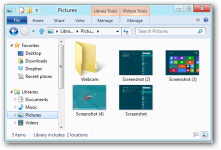
Μπορείτε να υποθέσετε ότι WinKey + Alt + Print Screen θα λάβουν και να αποθηκεύσουν ένα στιγμιότυπο του τρέχοντος παραθύρου, αλλά δεν το κάνει. Ίσως αυτό θα υλοποιηθεί στην μελλοντική έκδοση των Windows 8.
Έχουμε καλύψει και άλλες νέες συντομεύσεις πληκτρολογίου στα Windows 8.
Αποτρέψτε τα αρχεία από το άνοιγμα στο Μετρό
Αν προτιμάτε να χρησιμοποιείτε την επιφάνεια εργασίας των Windows 8 και προσπαθήστε να αποφύγετε το μετρό, μπορεί να εκπλαγείτε την πρώτη φορά που κάνετε διπλό κλικ σε ένα αρχείο εικόνας στον Windows Explorer και πάτε πίσω στο μετρό. Από προεπιλογή, τα Windows 8 ανοίγει εικόνες, βίντεο, μουσική και εφαρμογές στο μετρό - ακόμα κι αν τα ανοίξετε από την επιφάνεια εργασίας.
Για να αποφευχθεί αυτό, ανοίξτε το Προεπιλεγμένο πίνακα ελέγχου Προγραμμάτων πατώντας το πλήκτρο των Windows για να αποκτήσετε πρόσβαση στο μετρό, πληκτρολογήστε Default Programs, στην αναζήτηση και πατήστε το πλήκτρο Enter.
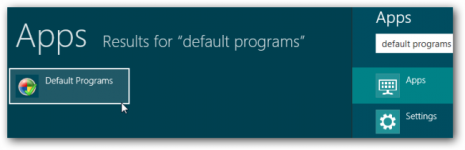
Κάντε κλικ στο σύνδεσμο Set your default programs.
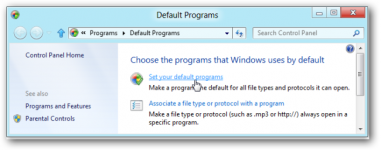
Στη λίστα των διαθέσιμων προγραμμάτων, επιλέξτε την εφαρμογή Windows Photo Viewer και πατήστε το κουμπί Set this program as default - Ορισμός αυτού του προγράμματος ως προεπιλογή.
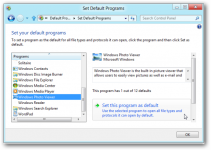
Επαναλάβετε αυτή τη διαδικασία για την εφαρμογή Windows Media Player. Μπορείτε επίσης να ρυθμίσετε την desktop έκδοση του Internet Explorer ως προεπιλεγμένο πρόγραμμα περιήγησης Web μέσα από τον Internet Explorer.
Φυσικά, αν έχετε μια προτιμώμενη εφαρμογή προβολής εικόνων ή αναπαραγωγής πολυμέσων, μπορείτε να τα εγκαταστήσετε και να τα θέσετε ως προεπιλεγμένες εφαρμογές αντί αυτού.
Έλεγχος Αυτόματης Συντήρησης
Τα Windows 8 έχουν προγραμματιστεί με ένα νέο χαρακτηριστικό συντήρησης που ενημερώνει αυτόματα το λογισμικό, τρέχει σαρώνει την ασφάλεια, και εκτελεί διάγνωση του συστήματος σε μια προγραμματισμένη ώρα. Από προεπιλογή, οι εργασίες συντήρησης εκτελούνται στις 3:00 πμ, αν δεν χρησιμοποιείτε τον υπολογιστή σας. Αν χρησιμοποιείτε τον υπολογιστή σας την προγραμματισμένη ώρα, τα Windows θα περιμένουν μέχρι ο υπολογιστής να είναι αδρανής.
Για να το προσαρμόσετε αυτή την ώρα, ανοίξτε το Κέντρο Δράσης από το εικονίδιο με τη σημαία στη μπάρα κάτω δεξιά.
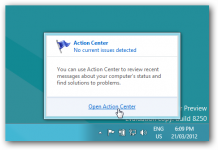
Θα βρείτε την αυτόματη συντήρηση κάτω από την κατηγορία συντήρηση. Κάντε κλικ στο Αλλαγή ρυθμίσεων συντήρησης για να προσαρμόσετε τις ρυθμίσεις.
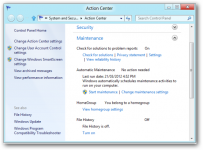
Από εδώ, μπορείτε να ρυθμίσετε την ώρα που θέλετε να εκτελέσετε τις αυτόματες εργασίες συντήρησης. Μπορείτε επίσης να κάνετε τα Windows να ξυπνάνε τον υπολογιστή σας για να εκτελέσει τις εργασίες συντήρησης, αν κοιμάται.
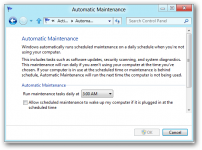
Προσαρμογή των Εφαρμογών Αναζήτησης
Η Metro εφαρμογές μπορούν να εμφανίζονται ως επιλογές όταν χρησιμοποιείτε τη λειτουργία αναζήτησης.
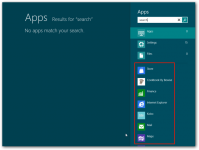
Μπορείτε να ελέγξετε τις εφαρμογές που εμφανίζονται εδώ. Κατ 'αρχάς, κάντε κλικ στο Ρυθμίσεις από οπουδήποτε στο σύστημά σας και μετά κάντε κλικ στο σύνδεσμο Αλλάξτε της ρυθμίσεις του υπολογιστή.
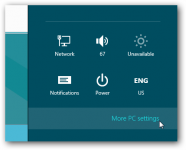
Στην οθόνη ρυθμίσεις του υπολογιστή, κάντε κλικ στην κατηγορία Αναζήτηση στα αριστερά και χρησιμοποιήστε τα ρυθμιστικά για να κρύψετε apps από την οθόνη αναζήτησης.
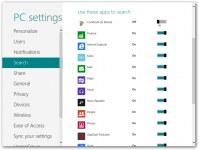
Έχετε κάποια άλλα Windows 8 κόλπα για να μοιραστείτε; Αφήστε ένα σχόλιο και ενημερώστε μας!
howtogeek.com
